
Читайте также:
|
4.1 Настройка аванса
Для обеспечения перечисления аванса в банк следует добавить сотрудникам постоянное удержание перечисление аванса в банк (см. раздел 6.1).
Для корректного расчета аванса должны быть введены отпуска, листки нетрудоспособности и другие отклонения в табеле сотрудников.
4.2 Расчет аванса
| Путь от главного меню |
| Заработная плата à Операции à Аванс à Расчет |
В открывшемся интерфейсе «Аванс» с помощью функции контекстного меню «Фильтр» или по комбинации клавиш Alt+B есть возможность установить фильтр по подразделению. В окне редактирования (вызывается с помощью клавиши F4) с помощью функции контекстного меню «Рассчитать…» или по клавише F7 рассчитывается плановый аванс, в результате этих действий откроется интерфейс «Параметры расчета планового аванса» (см. рис. 4.1.):
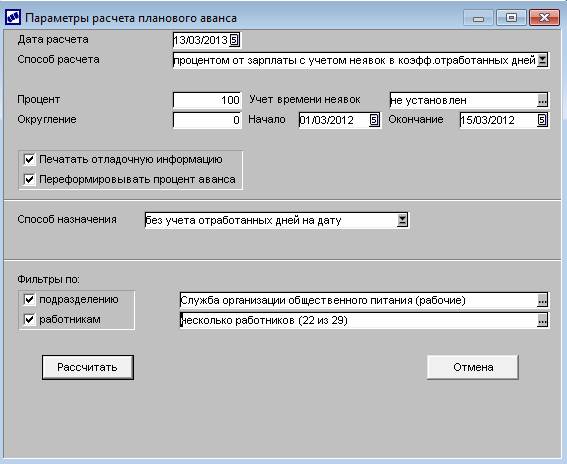
Рис. 4.1. Расчет планового аванса
· Дата расчета – дата формирования аванса заносится с клавиатуры.
· Способ расчета – по клавише F3 из перечня выбирается необходимый способ расчета.
· Округление – с клавиатуры заносится необходимое значение. В качестве настроек округления сумм предусмотрено: 0,01 – сумма аванса округляется до копеек, 0 – округление не производится, 1 – сумма аванса округляется до рубля, 5 – до 5 рублей и т.д.
· Способ назначения – по клавише F3 выбирается необходимый способ назначения.
В интерфейсе предусмотрены фильтры по:
o подразделению;
o работникам, которым нужно сформировать плановый аванс.
По экранной кнопке [Рассчитать] рассчитывается плановый аванс. После расчета планового аванса система выдаст сообщение о завершении. Результат расчета представлен на рисунке 4.2.

Рис. 4.2. Рассчитанный плановый аванс
Назначение фактической суммы для выплаты аванса выполняется с помощью функции контекстного меню «Назначить…» или по сочетанию клавиш Shift+F5. В открывшемся окне «Параметры назначения фактического аванса» (см. рис. 4.3.) следует заполнить следующие поля:
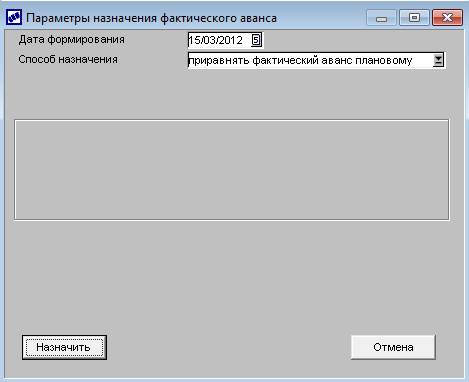
Рис. 4.3. Параметры назначения фактического аванса
· Дата формирования – дата формирования аванса заполняется с клавиатуры.
· Способ назначения – по клавише F3 устанавливается способ назначения:
o приравнять фактический аванс плановому;
По экранной кнопке [Назначить] формируется фактический аванс (см. рис. 4.4).

Рис. 4.4. Рассчитанный фактический аванс
В поле Фактическ. аванс можно вручную корректировать сумму фактического аванса, если в системе не заполнены табели сотрудников и нет информации о фактических днях работы сотрудников.
С помощью функции контекстного меню «Рассчитать удержания» или по комбинации клавиш Shift+F9 предусмотрен расчет НДФЛ и пенсионных взносов с суммы аванса.
4.3 Реестры по перечислению аванса в банк
| Путь от главного меню |
| Заработная плата à Операции à Аванс à Реестры по перечислению аванса в банк |
В открывшемся окне «Параметры формирования реестров» (см. рис. 4.5) заполняются поля:
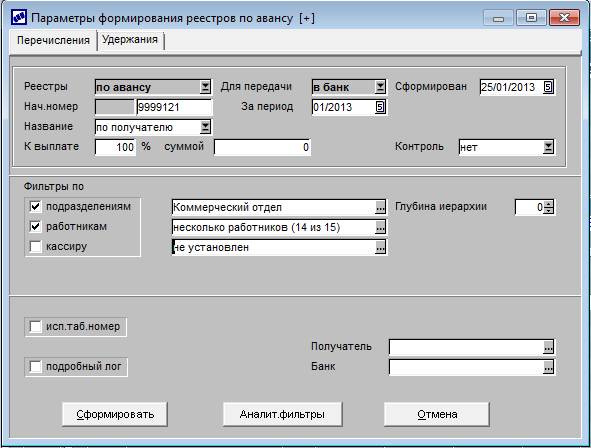
Рис. 4.5. Параметры формирования реестров
· Дату формирования – по умолчанию проставляется конец расчетного периода. При необходимости значение корректируется пользователем.
· Номер реестра – по умолчанию проставляется номер, равный максимальному существующему плюс 1. При необходимости значение корректируется пользователем.
· Процент выплаты или Сумму выплаты – указывается процент (обычно 100) или фиксированная сумма. Если указанная сумма больше начисленной, то сумма к выплате автоматически приравнивается к начисленной.
· Можно установить фильтр по подразделению.
· Предусмотрено формирование реестров с учетом глубины иерархииподразделений.
· Наименованиереестров – реестры по перечислению аванса в банк можно формировать с добавлением префикса в наименовании:
o по организациям-получателям (т.е. в списке будет отражаться наименование реестра «Перечисление сумм получателю...»);
o по банкам (при этом в списке наименование будет «Перечисление сумм банку...»).
Формирование реестров происходит по экранной кнопке [Сформировать]. В результате проведенных действий откроется окно с перечнем реестров (см. рис. 4.6).
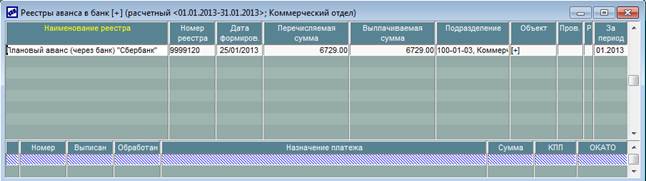
Рис. 4.6. Реестры по перечислениям в банк
В списке реестров имеется возможность:
o Сформировать новый реестр с помощью функции контекстного меню «Формирование…» или по комбинации клавиш Ctrl+T.
o Переформировать ранее сформированный реестр с помощью функции контекстного меню «Переформирование…» или по комбинации клавиш Ctrl+C.
o С помощьюфункции контекстного меню «Отображение/скрытие старых реестров» или по комбинации клавиш Alt+1 отобразить реестры, сформированные в прошлых расчетных периодах.

Рис. 4.7. Параметры реестров по перечислению
Распечатать реестр и создать его электронную форму можно с помощью функции контекстного меню «Печать…» или по комбинации клавиш Ctrl+P. В открывшемся окне «Параметры реестров по перечислению» (см. рис. 4.7) указываются:
· Параметры сортировки работников – уточняется порядок выведения данных по перечисляемым суммам в реестре: по фамилиям работников или по лицевым счетам работников
· Задается необходимость округлять суммы (правила и порядок округления перечисляемых по реестрам сумм регулируется в общесистемных настройках ПК Галактика)
· Формат реестра – выбирается Excel или Текст/Электронный
Затем по экранной кнопке [Сформировать] выбирается (Ins) нужный вид отчета.
Сформированный отчет можно распечатать с помощью комбинации клавиш Ctrl+P.
Дата добавления: 2015-09-02; просмотров: 170 | Нарушение авторских прав
| <== предыдущая страница | | | следующая страница ==> |
| РАБОЧАЯ КОРЗИНА | | | Формирование доплат |